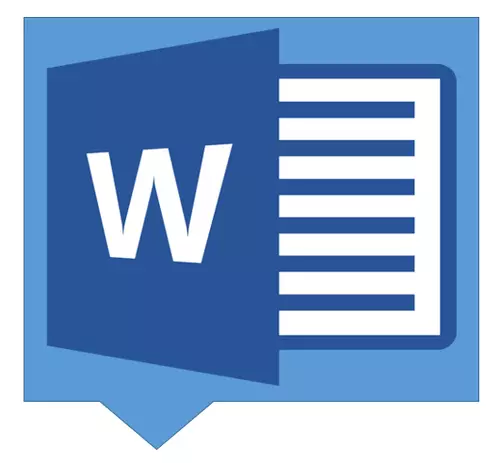
Kung ang iyong dokumentong MS Word, bilang karagdagan sa teksto, ay naglalaman din ng mga numero at / o mga graphic na bagay, sa ilang mga kaso maaaring kailanganin upang mapangkat ang mga ito. Ito ay kinakailangan upang mas maginhawang at mahusay na gumanap ng iba't ibang mga manipulasyon hindi sa bawat bagay nang hiwalay, ngunit higit sa dalawa o higit pa kaagad.
Halimbawa, mayroon kang dalawang figure na matatagpuan sa tabi ng bawat isa, na dapat ilipat upang ang distansya sa pagitan ng mga ito ay hindi nasira. Ito ay para sa mga layuning ito na inirerekomenda na naka-grupo o pagsamahin ang mga hugis sa salita. Tungkol sa kung paano ito gagawin, sasabihin namin sa ibaba.
Aralin: Paano lumikha ng isang pamamaraan sa salita
1. Buksan ang dokumento kung saan kailangan mong pangkatin ang mga hugis. Maaari rin itong maging isang walang laman na dokumento kung saan plano mo lamang na magdagdag ng mga numero o graphic na mga file.
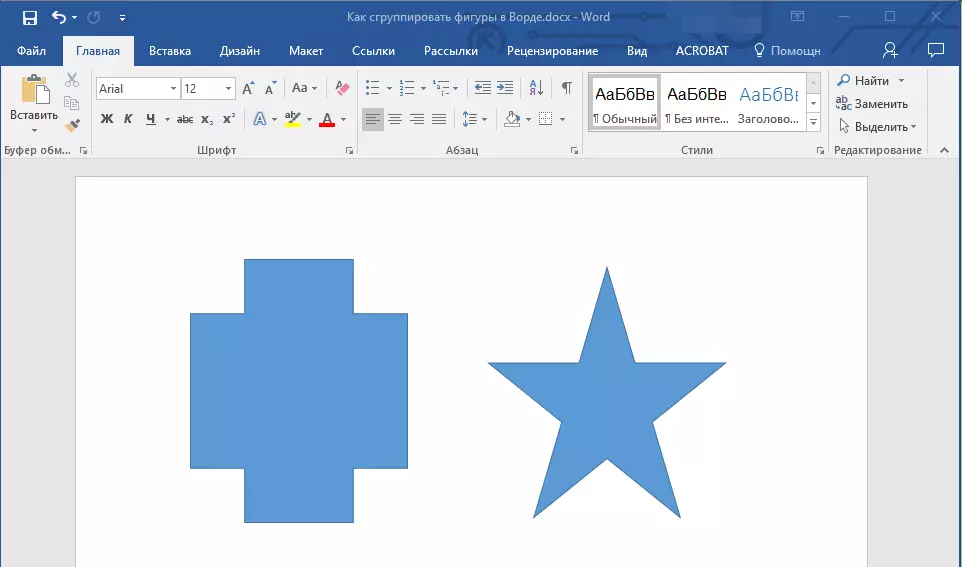
Aralin: Paano magsingit ng isang larawan sa salita
2. Mag-click sa alinman sa mga numero (mga bagay) upang buksan ito (tab "Format" ). Pumunta sa tab na lilitaw.

3. Hawakan ang key "Ctrl" At mag-click sa mga figure na kailangang ma-grupo.
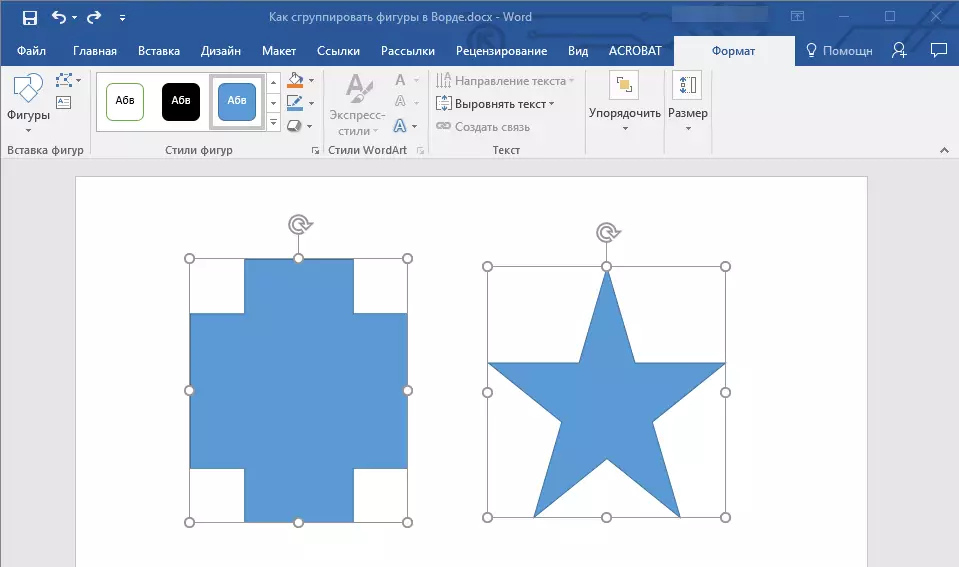
- Payo: Bago i-highlight ang mga hugis, siguraduhin na ang mga ito ay tulad ng kailangan mo.
4. Sa tab "Format" Sa grupo ng "Ayusin", mag-click sa pindutan. "Group" at piliin "Pinangkat".

5. Ang mga bagay (mga numero o mga larawan) ay pinagsama, magkakaroon sila ng isang karaniwang larangan kung saan maaari silang ilipat, baguhin ang laki, pati na rin ang lahat ng iba pang mga manipulasyon na may bisa para sa mga elemento ng isang partikular na uri.
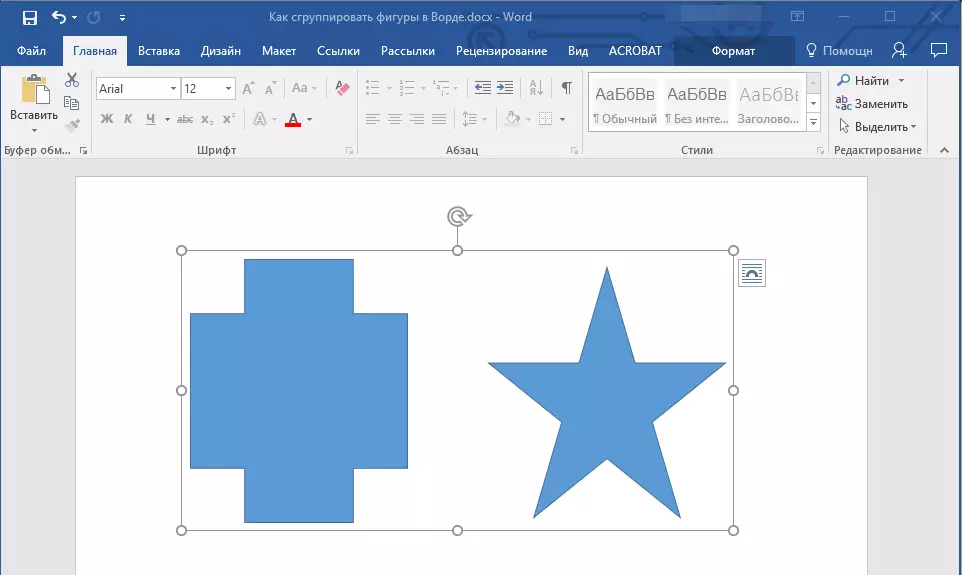
Aralin: Paano gumuhit ng isang linya sa salita

Sa bagay na ito, ang lahat, mula sa artikulong ito natutunan mo kung paano pangkat ang mga bagay sa salita. Ang pagtuturo na inilarawan sa artikulong ito ay maaaring gamitin hindi lamang para sa pagpapangkat ng mga numero. Gamit ito, maaari mo ring pagsamahin ang mga guhit at anumang iba pang mga graphic na elemento. Gamitin nang tama at mahusay ang software ng Microsoft, mastering ang lahat ng kakayahan nito.
